
Redaktimi dhe redaktimi Video, në fakt, nuk është aq i palosur pasi mund të duket në shikim të parë. Nëse vetëm profesionistët ishin të angazhuar më parë, tani është nën fuqinë e kujtdo që dëshiron. Me zhvillimin e teknologjive, ka shumë programe për të punuar me skedarë video në internet. Midis tyre paguhen dhe pa pagesë.
Video Editor VideoPad është një program i fuqishëm që përfshin të gjitha funksionet që do të jenë të dobishme për korrigjimin e videos. Programi paguhet pa pagesë. 14 ditët e para aplikacioni punon në mënyrë të plotë, dhe pasi afati i saj është i kufizuar.
Si të përdorni Editor Video Video
Shkarkoni dhe instaloni
Shkarkoni programin është më i miri nga faqja zyrtare e prodhuesit, në mënyrë që të mos kapni viruset. Drejtoni skedarin e instalimit. Kushtojini vëmendje instalimit të aplikacioneve shtesë nga prodhuesi. Ata nuk ndikojnë në programin tonë, kështu që checkmarks janë më të mirë për të xhiruar, sidomos aplikacionet janë paguar ende. Me pjesën tjetër pajtoheni. Pas përfundimit të instalimit, videoOpad Video Editor do të fillojë automatikisht.

Duke shtuar video në projekt
VideoPad Video Editor mbështet pothuajse të gjitha formatet e njohura video. Megjithatë, disa përdorues vunë në dukje oddities në punën me formatin GIF.
Për të filluar, ne duhet të shtojmë video në projekt. Kjo mund të bëhet duke përdorur butonin. "Shto skedarin" Shto media " . Ose thjesht tërhiqeni në dritare.

Shtoni skedarë në vijën kohore ose afati kohor
Hapi tjetër në punën tonë do të jetë duke shtuar një skedar video, në një shkallë të veçantë ku do të kryhen veprimet bazë. Për ta bërë këtë, tërhiqni skedarin me miun ose shtypni butonin si një shigjetë të gjelbër.
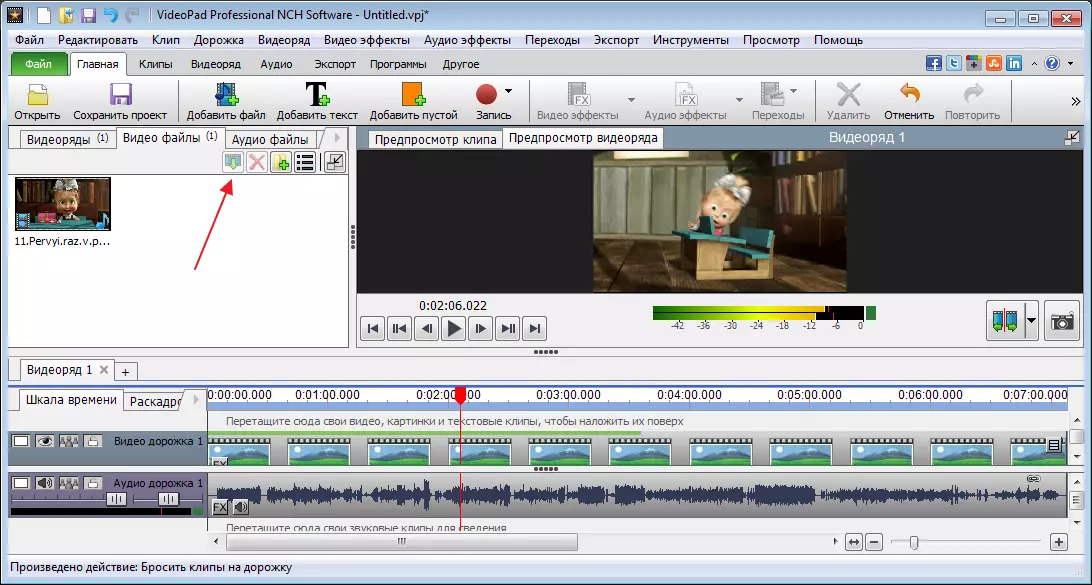
Si rezultat, ne kemi një video jo të modifikuar, dhe ne do të shohim të gjitha efektet e aplikuara në të djathtë.
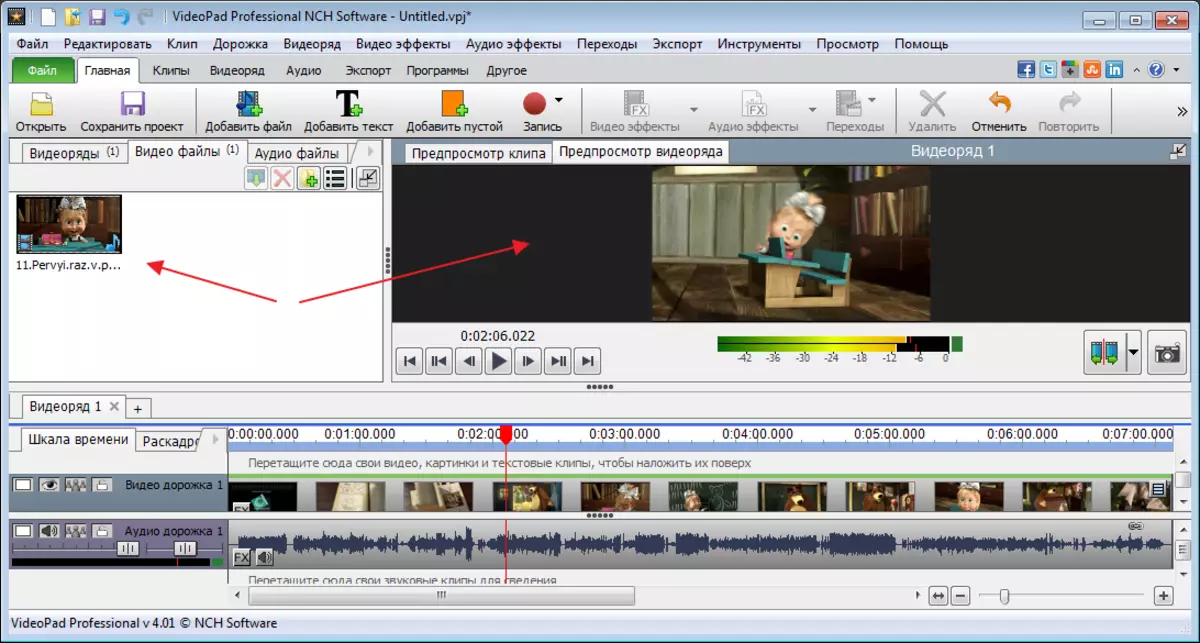
Drejtpërdrejt nën video, në afatin kohor, ne shohim një udhë audio. Me një slider të veçantë, shkalla e ndryshimeve kohore.
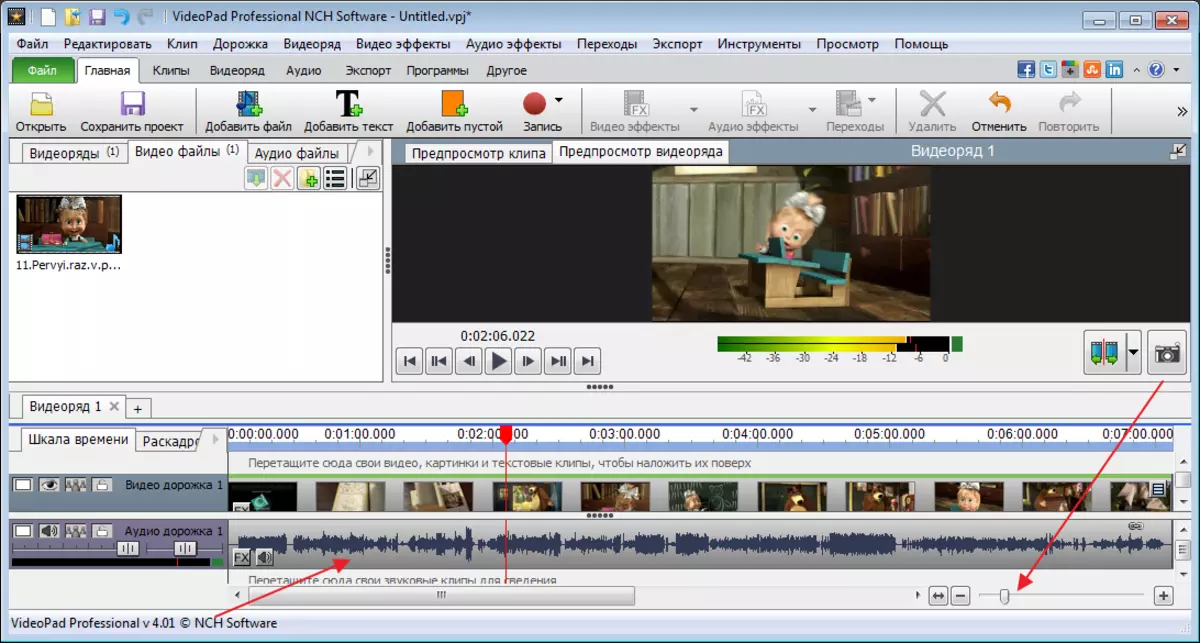
Instalimi i videos
Për të prerë gjurmët video dhe audio, ju duhet të lëvizni slider në vendndodhjen e dëshiruar dhe klikoni në butonin Trim.
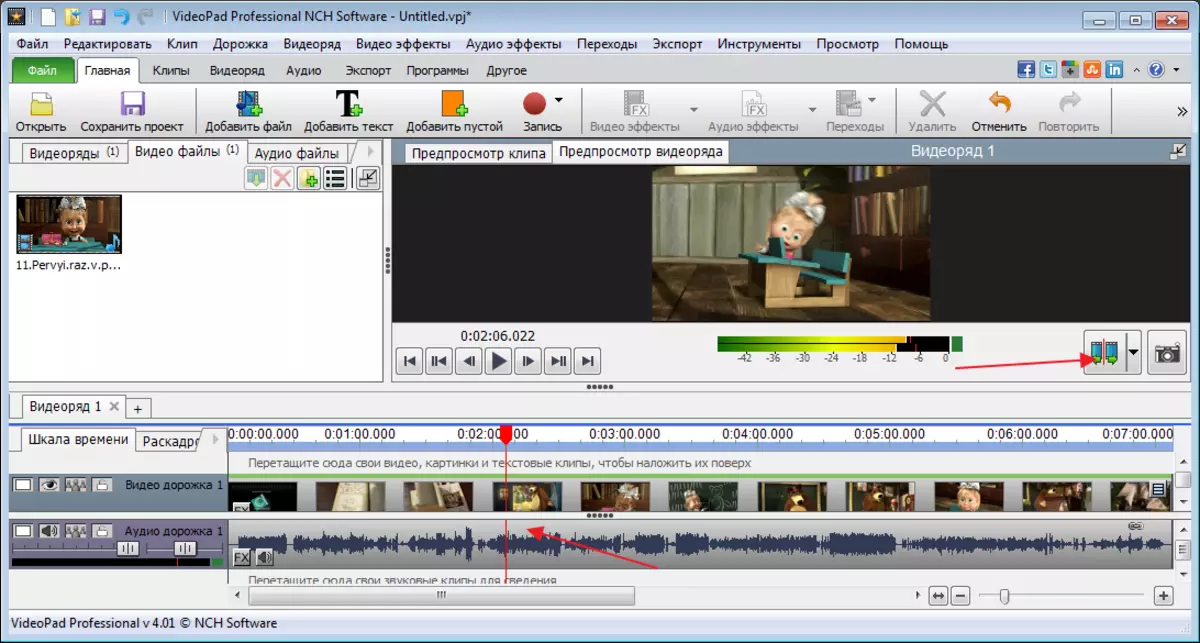
Në mënyrë që të prerë një pjesë të videos, duhet të theksohet nga të dyja palët, të alokohen duke klikuar mbi miun në faqen e kërkuar. Kalimi i dëshiruar do të pikturohet në ngjyrë blu, pastaj shtypni butonin "Del".

Nëse pasazhet duhet të shkëmbehen ose të zhvendosen, të dhurohen vetëm për zonën e zgjedhur dhe të lëvizin atë në vendin e kërkuar.

Anuloni çdo veprim mund të kombinohet nga çelësat "CTR + Z".
Imponimi i efektit
Efektet mund të aplikohen në të dyja videot dhe zonat e tij individuale. Para se të filloni mbulesën, zona e dëshiruar duhet të ndahet.

Tani shkoni në skedën "Efektet video" Dhe zgjidhni atë që na intereson. Unë përdor një filtër të zi dhe të bardhë në mënyrë që rezultati është vizualisht.
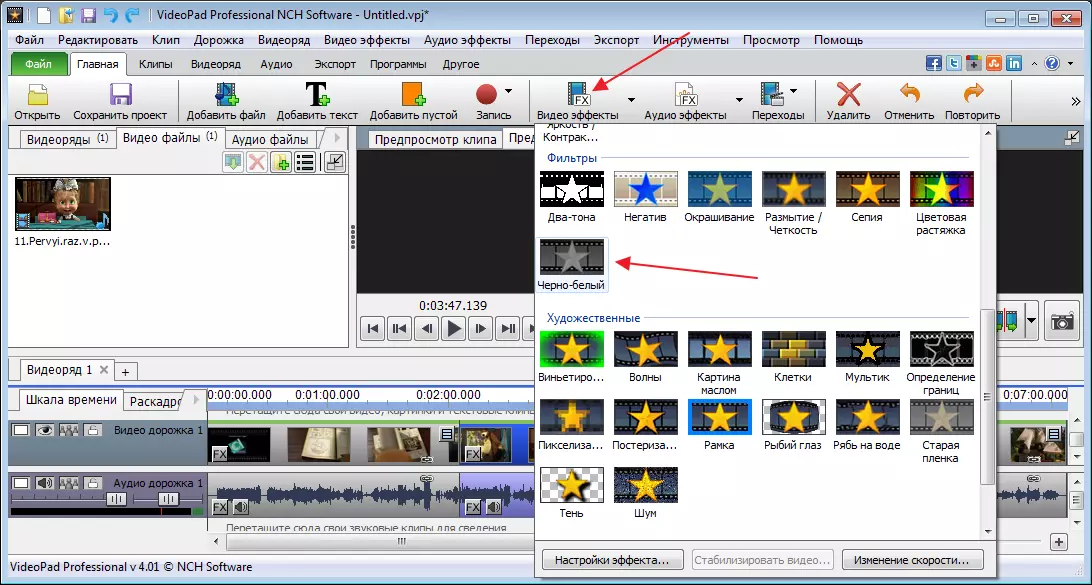
Shtyp "Aplikoni".
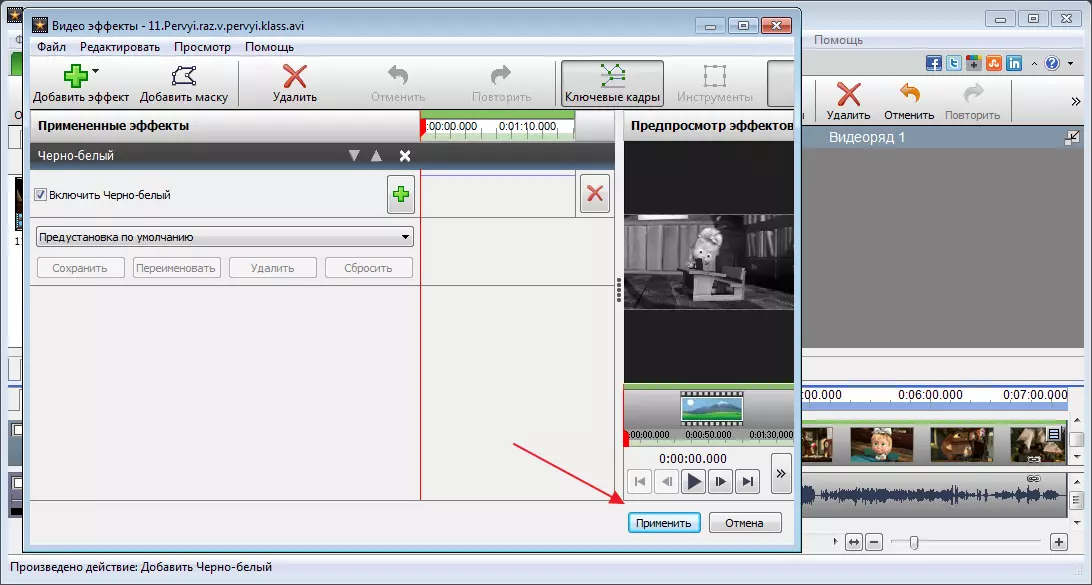
Zgjedhja e efekteve në program nuk është e vogël, nëse është e nevojshme, ju mund të lidhni shtojca shtesë që zgjerojnë aftësitë e programit. Megjithatë, pas 14 ditësh, ky funksion do të jetë i padisponueshëm në versionin e lirë.
Aplikimi i tranzicionit
Kur instaloni, është mjaft e zakonshme për tranzicionet midis pjesëve të videos. Këto mund të jenë të turbullta, shpërbërjen, ndërrime të ndryshme dhe shumë më tepër.
Për të aplikuar efektin, zgjidhni zonën e skedarit ku keni nevojë për të bërë tranzicionin dhe udhëtim në panelin e sipërm, në skedën "Tranzicionet" . Ne eksperimentojmë me tranzicionet dhe zgjedhim më të përshtatshmet.

Ne mund të shohim rezultatin duke përdorur një panel riprodhimi.

Efektet për tingujt
Zëri redaktohet nga i njëjti parim. Ne shpërndajmë zonën e duhur, pas së cilës shkojmë "Efektet audio".

Në dritaren që shfaqet, klikoni mbi butonin "Shtoni efekt".
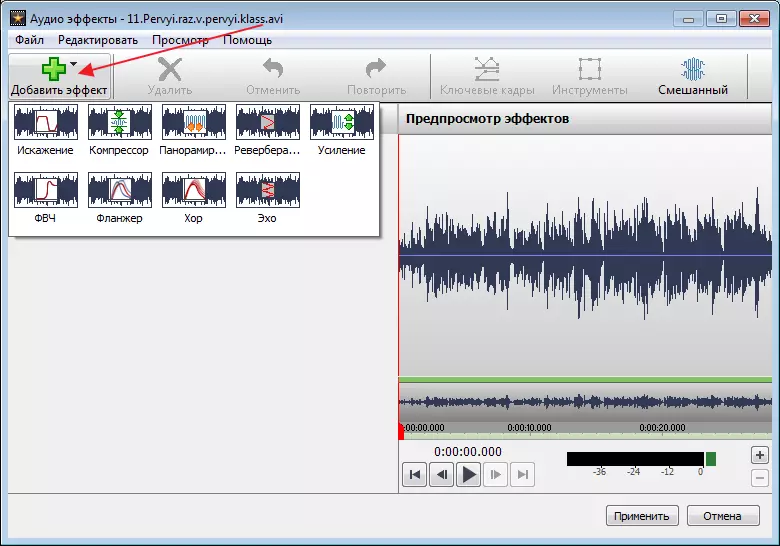
Rregulloni vrapuesit.

Pas kursimit të efekteve, dritarja kryesore do të hapet përsëri.
Duke shtuar titra
Në mënyrë që të shtoni kredi për të klikuar në ikonën "Tekst".
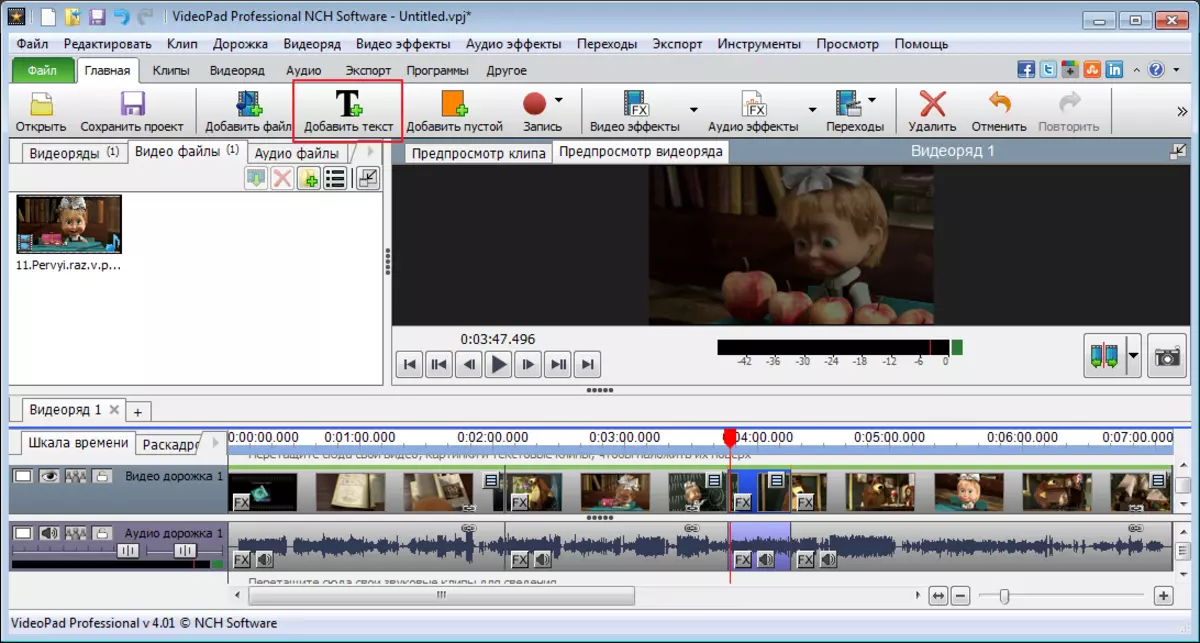
Në një dritare shtesë, futni fjalët dhe modifikoni madhësinë, vendndodhjen, ngjyrën, etj. Shtyp "NE RREGULL".

Pas kësaj, titra janë krijuar nga një pasazh i veçantë. Në mënyrë që të aplikoni efektet në të, shkoni në panelin e lartë dhe klikoni mbi "Efektet video".
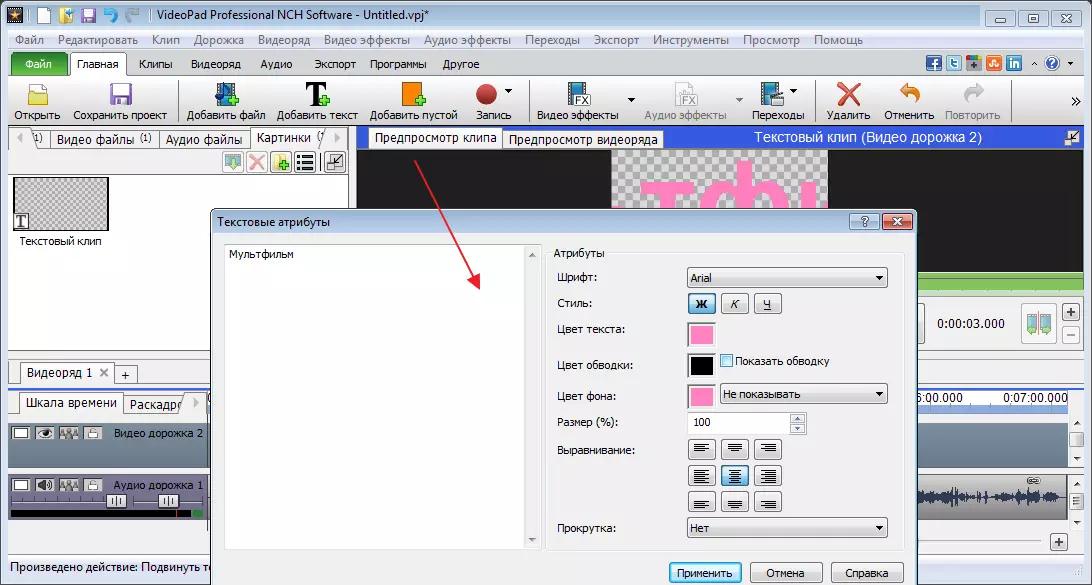
Këtu mund të bëjmë efekte të bukura, por në mënyrë që ky tekst të bëhet kredi, është e nevojshme të aplikoni animacion për të. Unë zgjodha efektin e rrotullimit.

Për ta bërë këtë, klikoni në një ikonë të veçantë për të përcaktuar një kornizë keype.
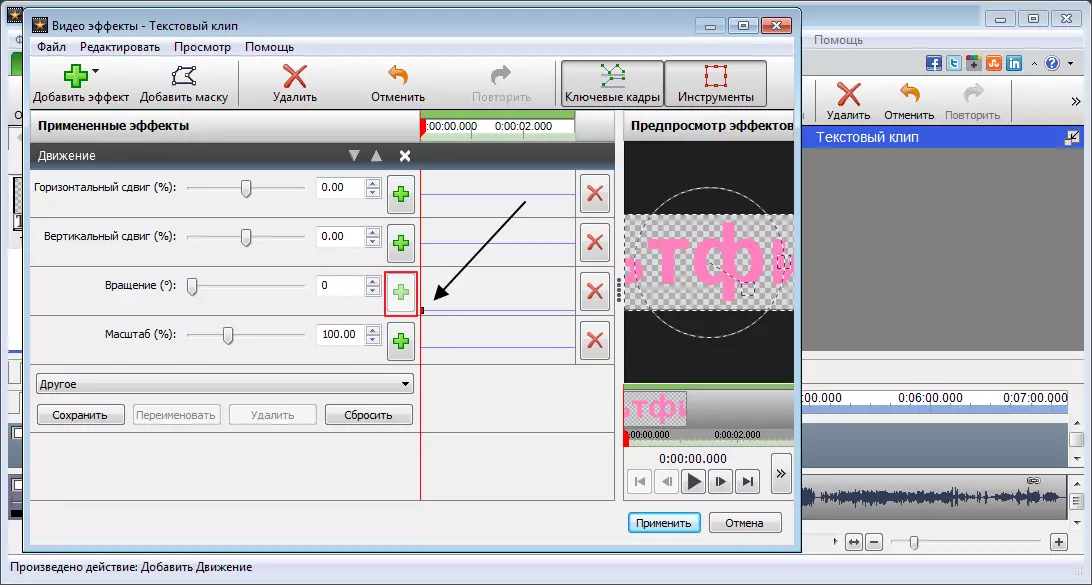
Pas një lëvizjeje të vogël të rrotullimit. Klikoni miun për vendosjen e drejtpërdrejtë në pikën tjetër dhe lëvizni përsëri rrëshqitësin. Si rezultat, unë marr tekstin që lëviz rreth boshtit të saj me parametrat e specifikuar.

Krijuar animacion duhet të shtohet në afatin kohor. Për ta bërë këtë, shtypni shigjetën e gjelbër dhe zgjidhni mënyrën. Unë do të imponoj kreditë e mia mbi karikaturë.

Shtimi i klipeve bosh
Programi parashikon shtimin e klipeve monofonike, të cilat pastaj mund të përdoren për lloje të ndryshme të efekteve. Për shembull, turbullira me ngjyrë blu dhe të ngjashme.
Për të shtuar një klikim të tillë "Shtoni një klip bosh" . Në dritaren që shfaqet, zgjidhni ngjyrën e saj. Ajo mund të jetë e fortë dhe disa hije, për këtë, riorganizojnë shenjën e gradientit në terren dhe vendosin ngjyra shtesë.

Pas kursimit, ne mund të vendosim gjatësinë e një kornize të tillë.
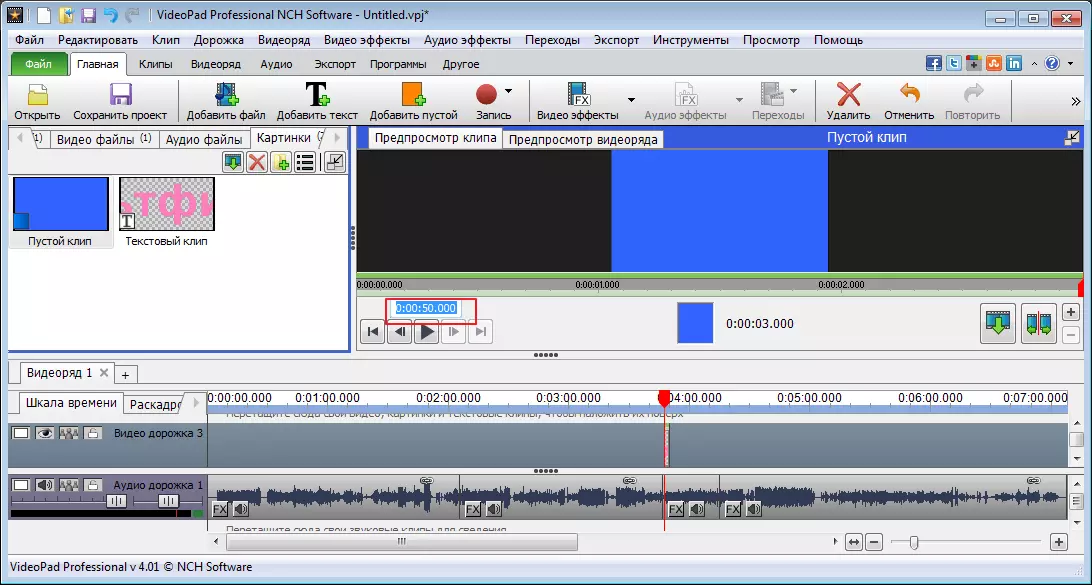
Rekord
Duke shkuar në seksion "Regjistro" Ne mund të kapim video nga kamerat, kompjuter, ta ruajmë dhe të shtojmë të punojmë në Video Editor videoopad.

Përveç kësaj, ju mund të bëni screenshots.
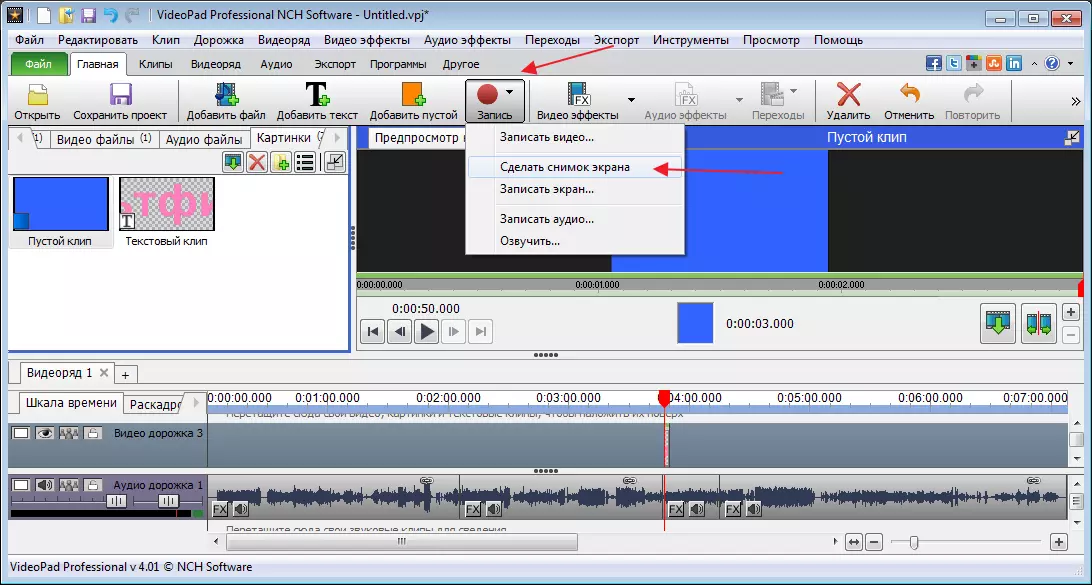
Gjithashtu nuk është një problem për të shprehur videon për shembull me zërin tuaj. Për ta bërë këtë në seksionin "Regjistro" Zgjedh "Shko" . Pas kësaj, klikoni në ikonën e kuqe dhe filloni regjistrimin.
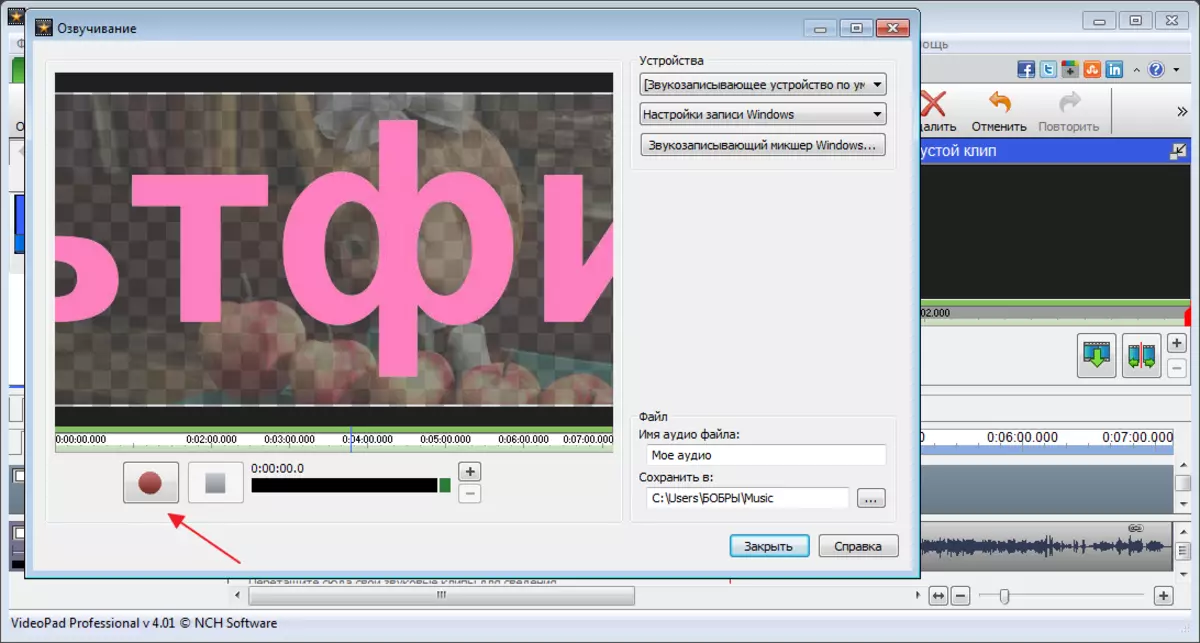
Sipas parazgjedhur, gjurmët video dhe audio janë ngjitur së bashku. Shtypni butonin e djathtë të miut në rrugën audio dhe zgjidhni "Pritini videon" . Pas kësaj, fshini rrugën origjinale. Theksoni dhe klikoni "Del".

Në pjesën e majtë të dritares kryesore ne do të shohim rekordin tonë të ri dhe ta tërheqim atë në vendin e vjetër.
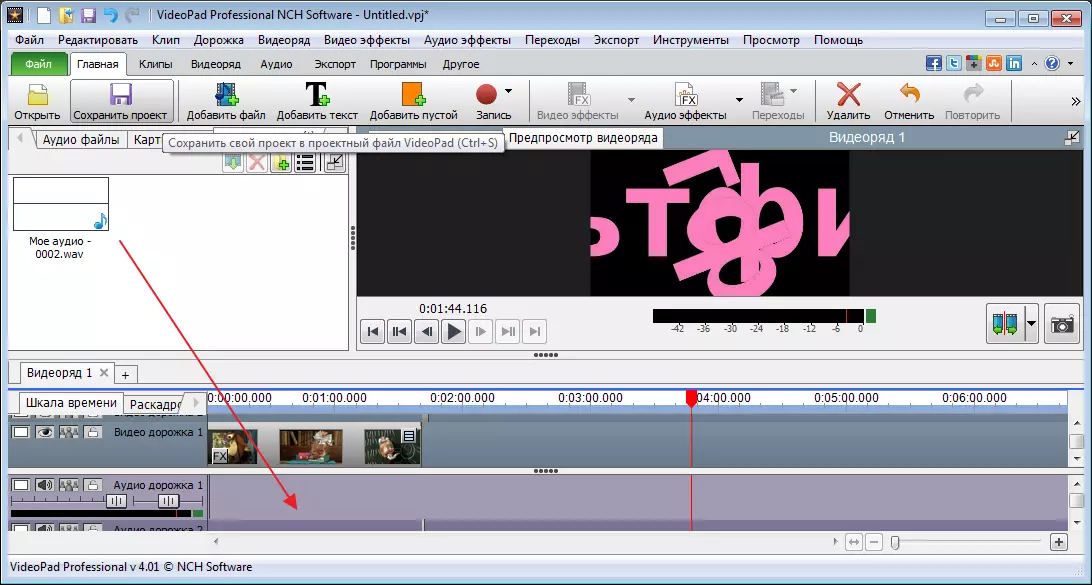
Le të shohim rezultatin.
Ruaj dosjen
Ju mund të ruani videon e redaktuar duke klikuar mbi butonin. "Eksporto" . Ne do të ofrohet disa opsione. Unë jam i interesuar të ruaj një skedar video. Tjetra, unë do të zgjedh eksportin në kompjuter, vendos dosjen dhe formatin, dhe kliko "Krijo".
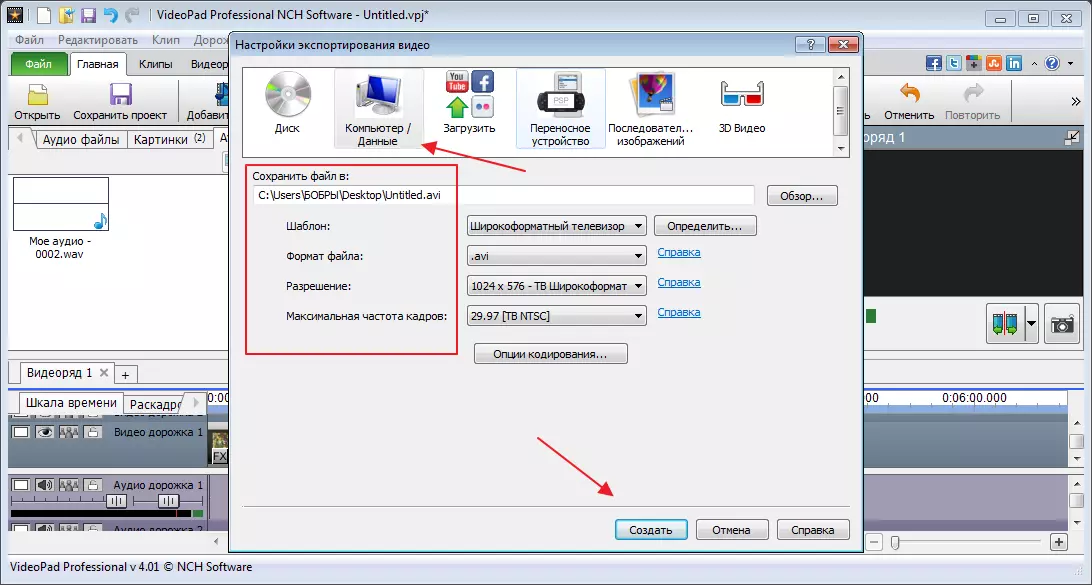
Nga rruga, pas përdorimit të lirë ka mbaruar, dosja mund të ruhen vetëm në një kompjuter ose disk.
Ruajtja e projektit
Të gjitha elementet e redaktimit të skedarëve mund të hapen në çdo kohë nëse ruani projektin aktual. Për ta bërë këtë, klikoni mbi butonin e duhur dhe zgjidhni një vend në kompjuter.

Duke konsideruar këtë program, mund të them se është ideale për përdorim në shtëpi, madje edhe në opsionin e lirë. Profesionistët janë më të mirë për të përdorur programe të tjera që janë të përqendruara në detaje më të vogla.
